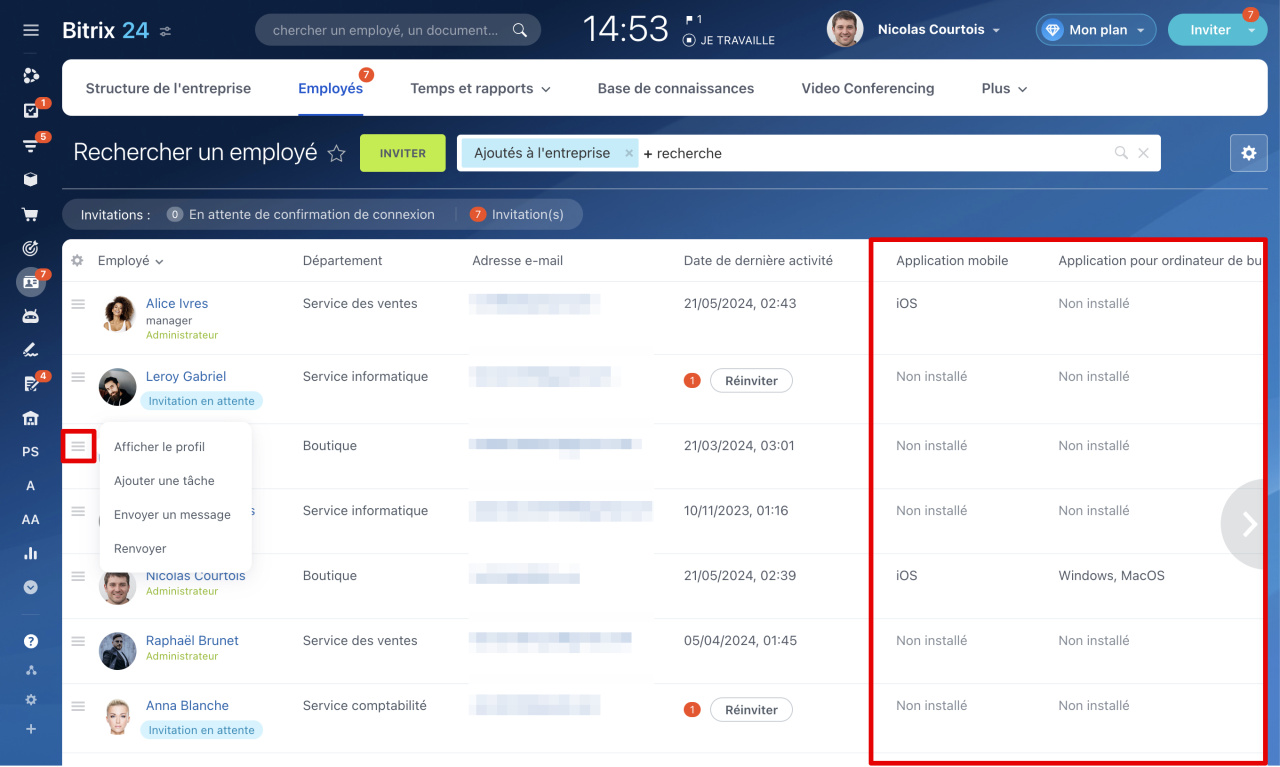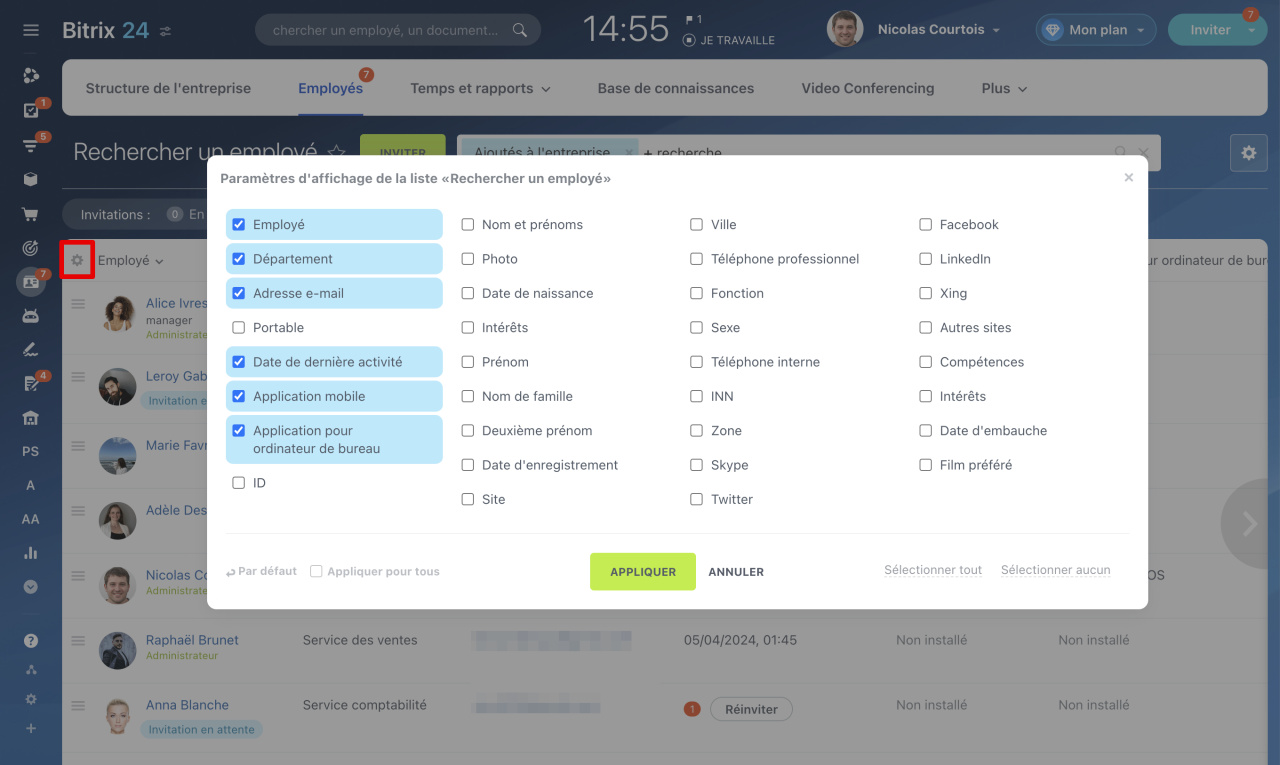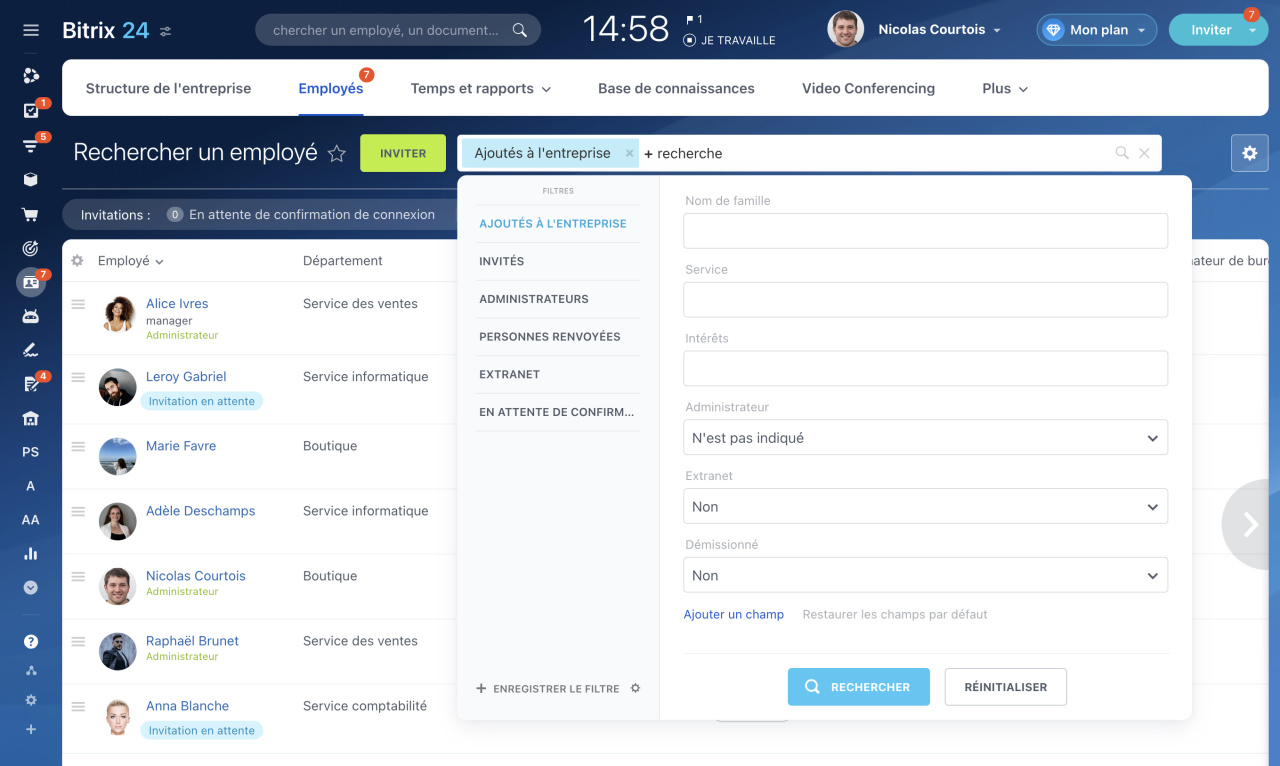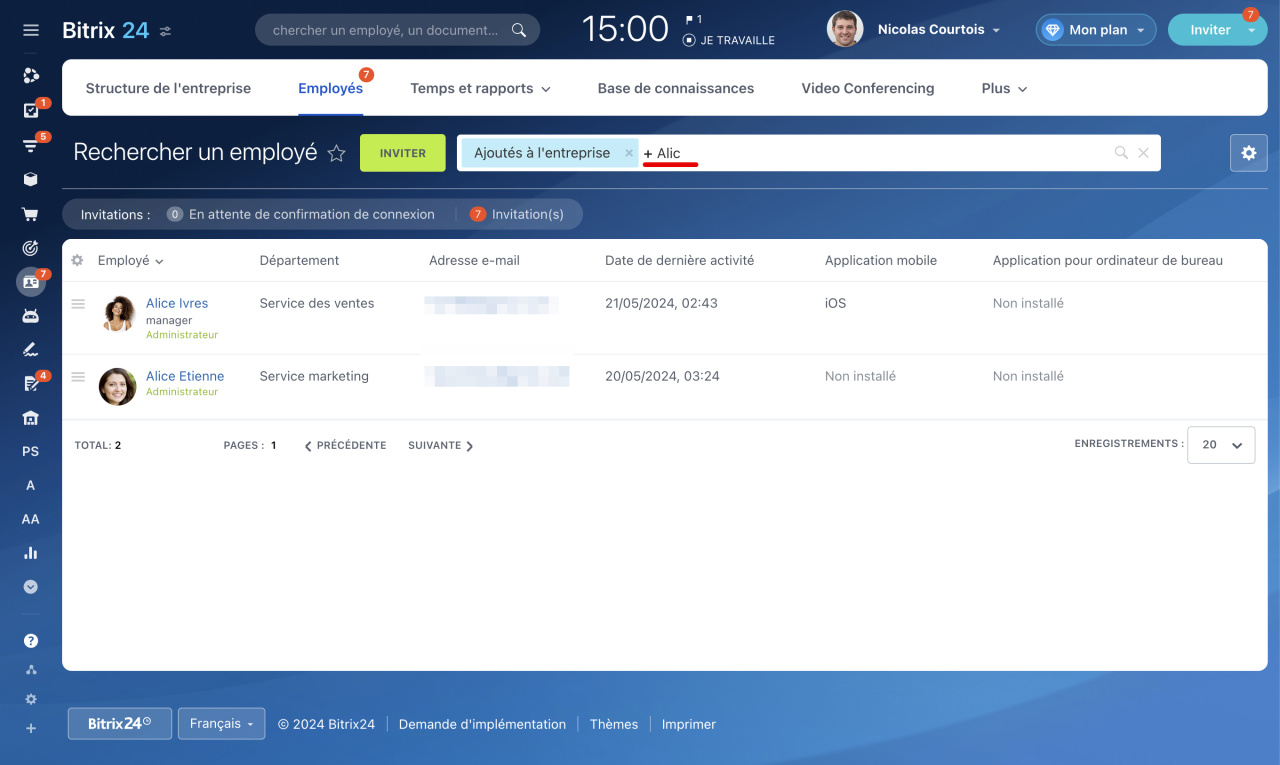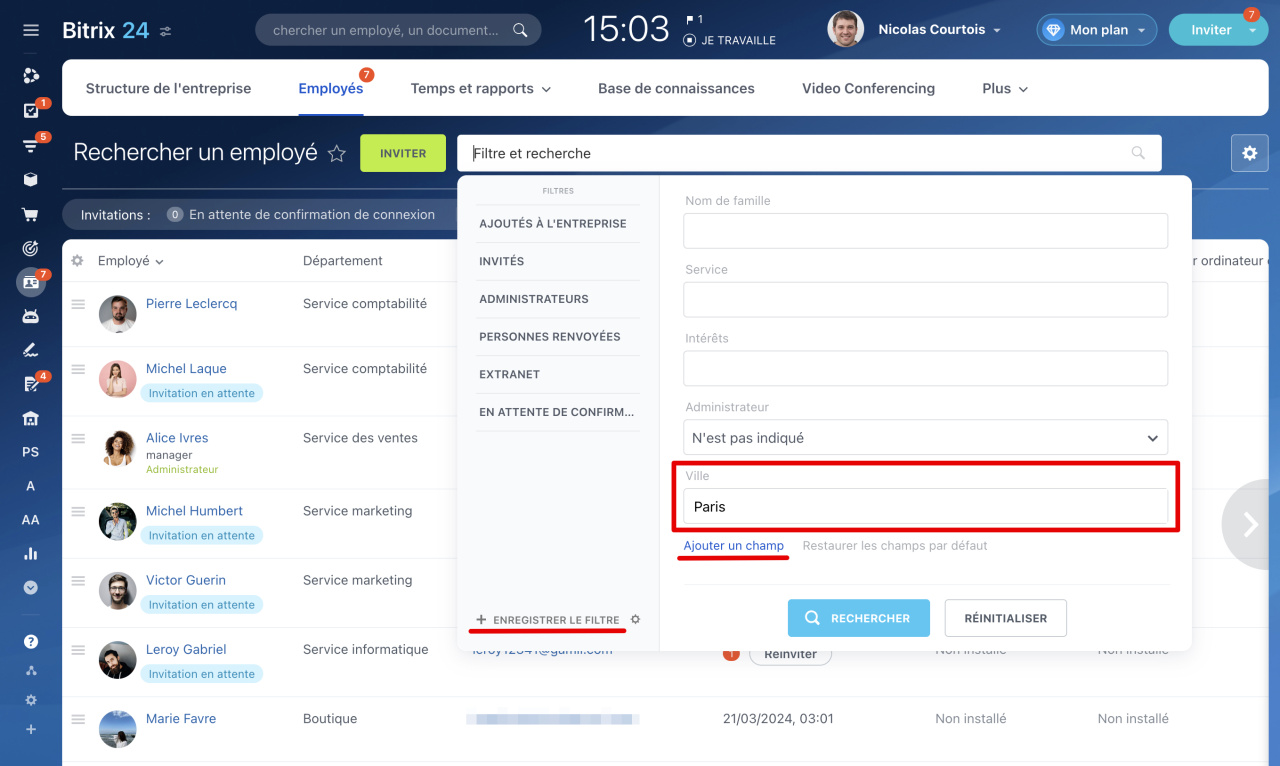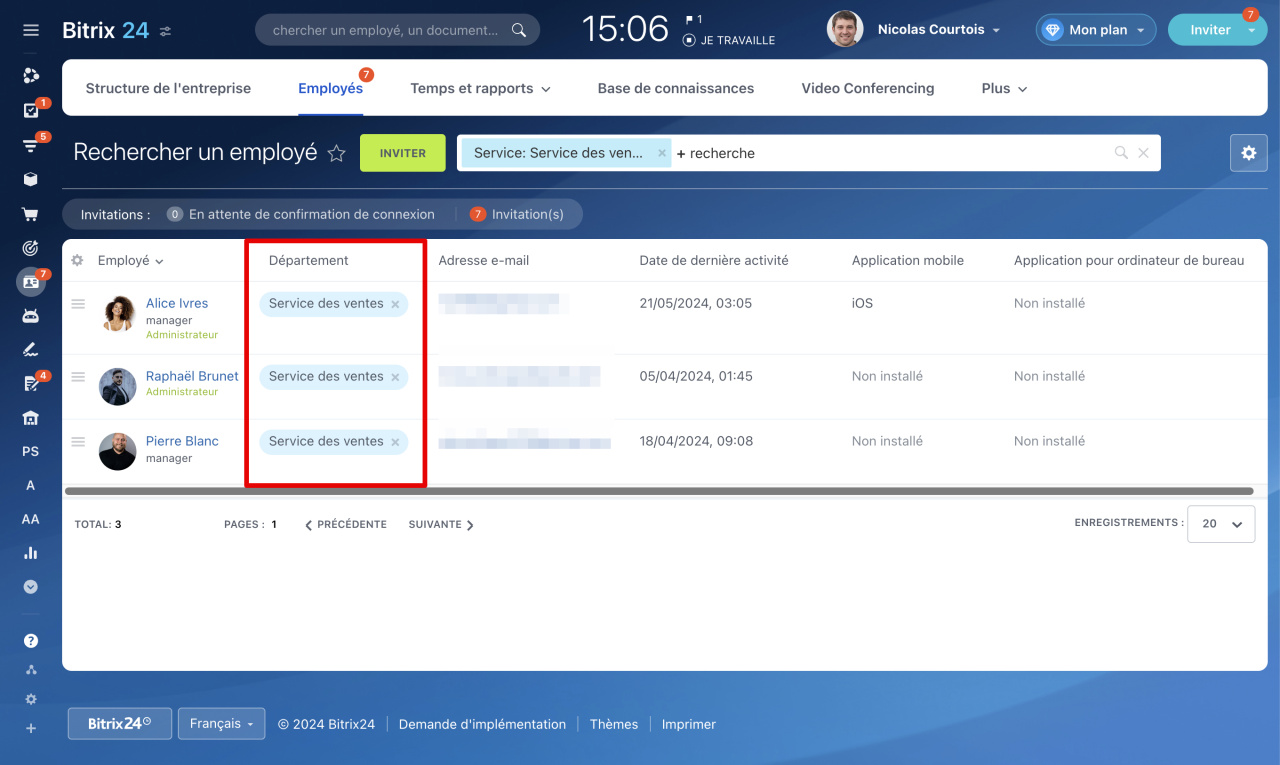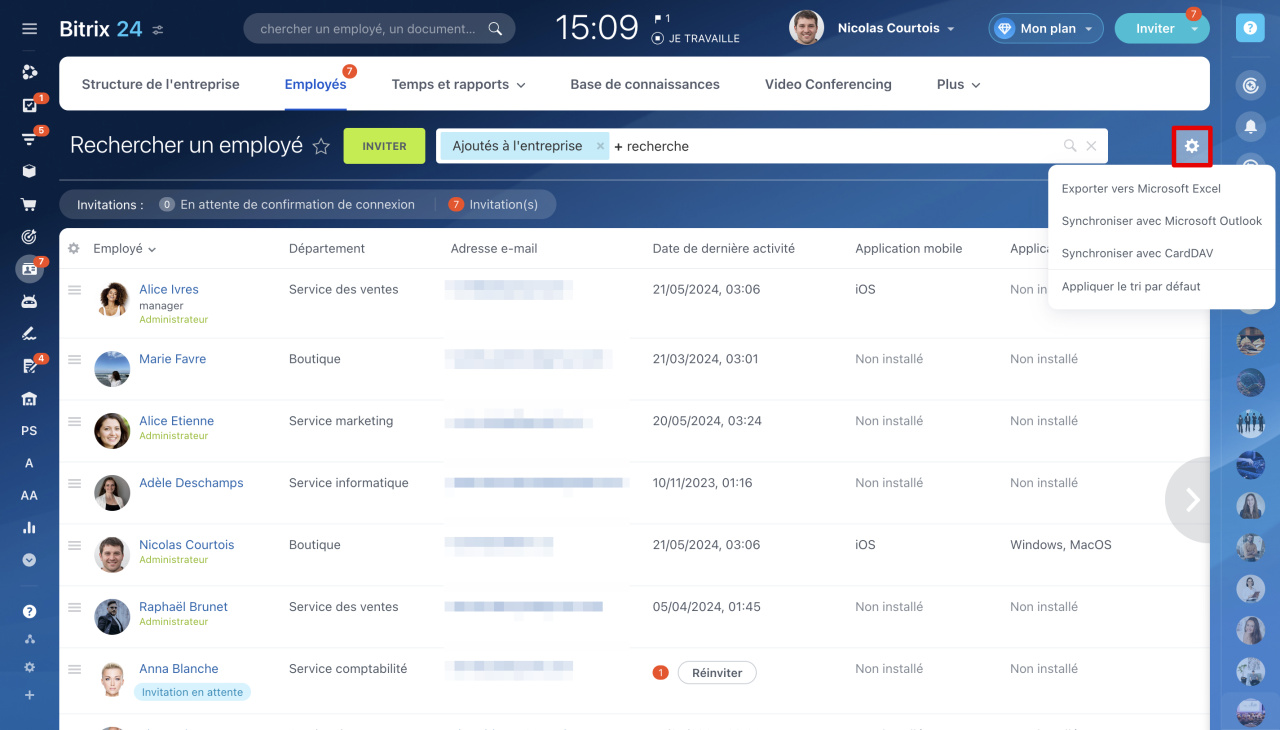La liste d'employés contient des informations sur tous les utilisateurs de votre compte Bitrix24. Dans la liste, vous pouvez consulter les coordonnées, vérifier quelles applications Bitrix24 sont installées chez les employés, trouver des informations sur les employés licenciés ou inviter de nouveaux utilisateurs.
Pour accéder à la liste, cliquez sur Entreprise - Employés.
Comment inviter des employés à Bitrix24
Pour ouvrir le profil d'un employé, définir une tâche ou rédiger un message, appuyez sur Menu (≡).
Les colonnes Application mobile et Application pour ordinateur de bureau indiquent si les employés ont installé des applications Bitrix24. Lorsqu'une application est installée, vous verrez son nom dans la colonne. S'il n'y a pas d'applications, demandez à vos collègues de les installer pour être en contact.
Configurer la liste
Cliquez sur Paramètres (⚙️) et sélectionnez les éléments à afficher dans la liste.
Utiliser des filtres
À l'aide de filtres, vous pouvez trouver l'employé ou le groupe d'utilisateurs souhaité.
Filtres prêts à l'emploi. Utilisez-les pour rechercher rapidement des groupes d'utilisateurs :
- Ajoutés à l'entreprise - les employés actuels de votre Bitrix24.
- Invités - les utilisateurs qui ont reçu l'invitation mais ne l'ont pas encore acceptée. Vous pouvez renvoyer l'invitation ou supprimer l'utilisateur.
- Administrateurs - affiche une liste d'utilisateurs disposant de droits d'administrateur.
- Personnes renvoyées - des employés qui ne travaillent plus dans l'entreprise.
- Extranet - affiche les utilisateurs d'extranet invités et actifs.
- En attente de confirmation - les utilisateurs qui ont accepté l'invitation. Vous pouvez confirmer ou refuser leur connexion.
Filtre dans la barre de recherche. Commencez à taper le nom de l'employé dans la ligne - Bitrix24 le trouvera dans la liste.
Filtres personnalisés. Utilisez le filtre si vous souhaitez trouver des employés en fonction d'un critère spécifique, tel qu'une ville.
- Cliquez sur Ajouter un champ.
- Cochez la case à côté du champ Ville.
- Indiquez le nom de la ville dans la ligne.
- Si nécessaire, enregistrez le filtre pour ne pas avoir à l'ajuster à chaque fois.
Filtrer par département. Pour trouver rapidement les employés d'un service, cliquez sur son nom dans la colonne Département.
Exporter la liste
Vous pouvez exporter la liste d'employés vers Excel ou synchroniser les contacts avec l'appareil ou l'application souhaitée.
Cliquez sur Paramètres (⚙️) et sélectionnez :
- Exporter vers Microsoft Excel. Le fichier contiendra toutes les données de la liste. Si vous devez exporter des données spécifiques, configurez d’abord une page de liste.
- Synchroniser avec Microsoft Outlook.
- Synchroniser avec CardDav.
- Appliquer le tri par défaut. Avec ce tri, le superviseur de l'employé sera en premier sur la liste, puis l'employé lui-même.
Comment synchroniser des contacts avec Outlook
Comment synchroniser les contacts des employés sur iOS
Synchroniser les contacts des employés sur Android
Résumé
- La liste d'employés contient des informations sur tous les utilisateurs de votre compte Bitrix24.
- Dans la liste, vous pouvez consulter les coordonnées, vérifier quelles applications Bitrix24 sont installées chez les employés ou filtrer la liste par département.
- Pour trouver l'employé ou le groupe d'utilisateurs souhaité dans la liste, utilisez des filtres.
- Vous pouvez exporter les données de la liste vers Excel ou synchroniser les contacts avec l'appareil ou l'application souhaitée.
Articles recommandés :